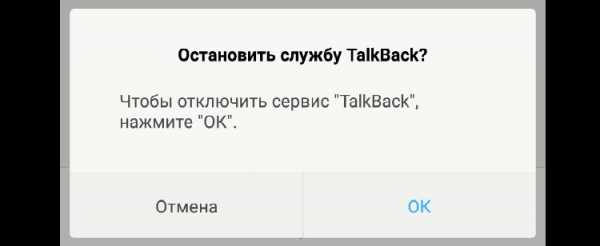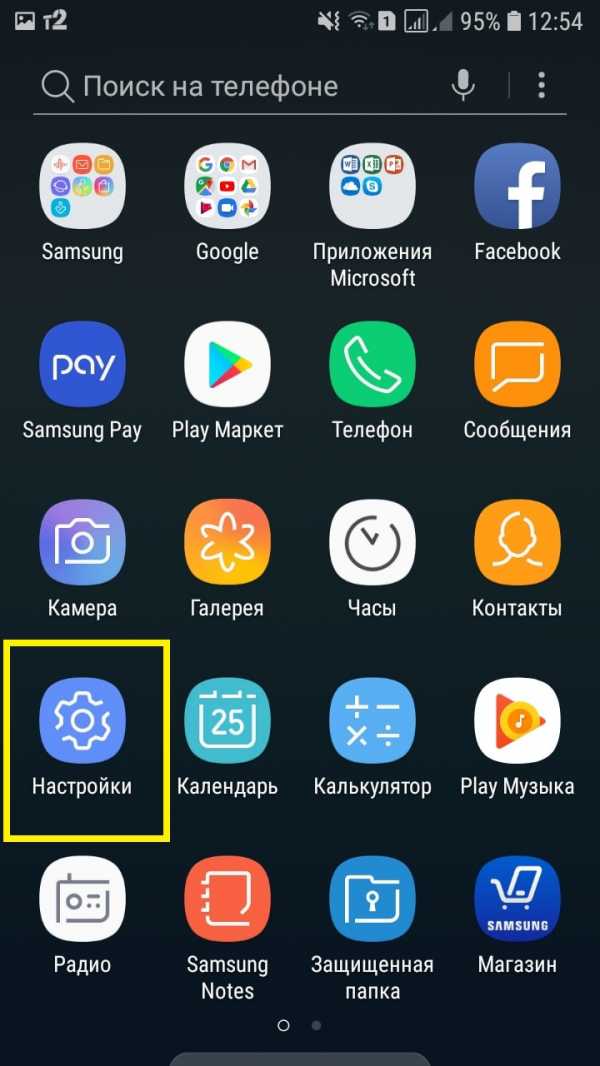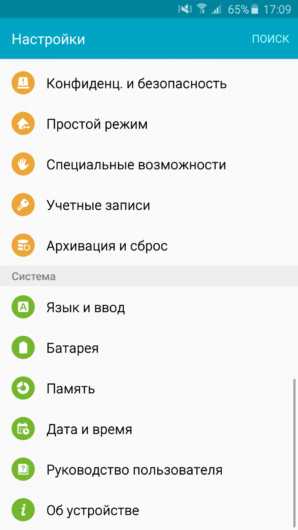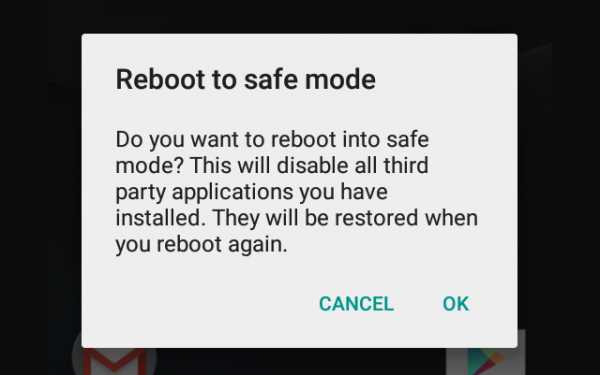Как в самсунг вставить сим карту
Как вставить сим-карту в Самсунг: подробное руководство
У этого оператора огромное количество моделей на любой вкус, кошелек и с разными техническими характеристиками. Вы узнаете, как вставить сим карту в Самсунг двумя разными способами: под заднюю крышку и в боковой слот с выдвижным лотком. Также мы расскажем, из-за чего смартфон может не видеть карточку и как решить эту проблему.
Как вставить сим карту в Самсунг
В процессе подготовки этой статьи стало ясно, что привязать конструкции и размещение слотов сим карт в смартфонах к определенным годам и модельным рядам не получится. К примеру, в Самсунг Галакси А3 (2017 г.), А5 (2016 г.) и J5 (2017 г.) применяется боковой наружный слот, а в Самсунг Галакси J4 (2018 г.) для смены симки все еще нужно снимать заднюю крышку как в C6712 (2011 г.).
Также выяснилось, что смартфонов этого производителя не коснулся этап наружных слотов без выдвижного лотка, как это было, например, у Huawei и Sony Ericsson. В истории этих Самсунгов были и есть два варианта размещения сим карты:
- Под задней крышкой, на одном уровне с аккумулятором или под ним.

- Наружный боковой слот с выдвижным лотком.

Соответствующие инструкции, как вставить симку в Самсунг, мы приведем ниже.
Интересно узнать, что такое VoLTE в смартфоне Samsung Galaxy — кликайте на ссылку, после того, как прочитаете эту статью!
Боковой наружный слот с лотком
Чтобы вставить симку в Самсунг Галакси А5 или в другой смартфон похожей конструкции нужно:
- Найти на корпусе бортик от лотка со слотами.
- Взять комплектный ключ для лотка. Если вы не можете найти его, замените предметом, похожим по форме. К примеру, подойдет разогнутая скрепка или швейная игла (лучше затупленная или с обломанным кончиком).
- Вставить ключ или предмет его заменяющий, в углубление на бортике лотка, слегка нажать и сразу отпустить.
- С тихим щелчком лоток выдвинется наружу настолько, что его бортик можно будет ухватить двумя пальцами. Вытягиваем лоток наружу.
- На лотке, в зависимости от модели смартфона, расположены один или два слота*, один из которых может быть комбинированным (как в Самсунг Галакси S8). Укладываем сим карту на место, ориентируя ее согласно форме слота.
- Вставляем и задвигаем лоток внутрь корпуса.
*В Самсунг А40 целых три слота в одном лотке — 2 под nano-sim и 1 под microSD карту.
Под задней крышкой
В случае с Самсунг мы не можем сказать, что сим-карты размещаются таким способом только в устаревших моделях и инструкции приведены на всякий случай, вдруг вы приобрели устройство с рук. Нет. На самом деле такие смартфоны до сих пор производятся и продаются.
Хотите перейти с Apple на Samsung, тогда, скорее всего, вам понадобится статья про то, как перенести контакты с Айфона на Самсунг!
Как правильно вставить симку в телефон Самсунг без внешних слотов:
- Чтобы добраться до места, в которое устанавливается карточка, необходимо снять заднюю крышку смартфона. Чтобы пользователям было удобнее это делать, в месте соприкосновения корпуса с краем крышки (чаще слева) делается зазор длиной примерно в 1 см. Найдите этот зазор, вставьте в него твердый плоский предмет и аккуратно отожмите крышку.
- Дальнейшие действия зависят от того, блокируется ли доступ к слотам аккумулятором, или нет. Блокируется — вынимаем аккумулятор, нет — не трогаем.
- Задвигаем чип в слот. Как (какой стороной) вставить sim карту в Samsung, нарисовано рядом со слотом или непосредственно на нем.
- Если аккумулятор вынимался — возвращаем его на место. Пристегиваем обратно заднюю крышку устройства.
Обратите внимание: среди смартфонов этой марки были модели с задней крышкой, сдвигающейся по принципу “слайдер”. То есть, чтобы вставить симку в Samsung Galaxy, нужно не отстегивать крышку, а сдвигать ее вдоль корпуса устройства. В частности, такая система применялась на S8600 Wave 3.
Почему Самсунг не видит симку
Условно характер причин, по которым может возникнуть проблема, можно определить так:
- Аппаратные. Речь идет о механических неполадках — повреждениях и загрязнениях чипа сим карты или слота, в который она вставляется.
- Программные. Это сбои из-за некорректной установки обновлений, из-за серьезных перегрузок процессора и оперативной памяти, из-за конфликта приложений и пр.
Как исправить положение
Ниже мы приводим описание возможных действий. Начинаем всегда с того, что проще всего сделать:
- Перезагружаем Самсунг. Программные сбои обычно “лечатся” именно таким способом.
- Если слотов на устройстве несколько, переставляем карточку в другой и так включаем. Когда проблема наблюдается только в одном слоте — в нем явно есть какие-то механические повреждения. Проблема исправляется только в специализированном сервисе.
- Проводим визуальный осмотр сим карты и если все хорошо, проверяем ее работоспособность, вставив в другой смартфон. Не работает — ничего не поделать, нужно отправляться в салон связи и писать заявление на перевыпуск.
Также проблема может возникнуть, если перед тем, как вставить сим карту в Самсунг Галакси, ее из mini обрезали до nano — некоторые из старых карточек имеют чим со скрытой частью, которая повреждается при обрезке.
Как вставить SIM-карту в мобильный телефон

К настоящему времени большинство из вас знает, что такое SIM-карта. Если вам нужно освежить память, SIM-карта - это микросхема памяти внутри вашего телефона, которая хранит информацию и подключает вас к беспроводной сети. Вы также знаете, что это позволяет легко сменить оператора связи, переместив SIM-карту. Но знаете ли вы, как вставить SIM-карту в новый телефон?
SIM-картыбывают трех размеров
В зависимости от того, какой у вас телефон, вам может потребоваться SIM-карта другого размера:
- Mini SIM: Mini, также называемая стандартной SIM-картой, имеет размер 15 x 25 мм.Вы должны использовать Mini SIM в телефонах 2011 года выпуска и старше, таких как iPhone 3.
- Micro SIM: Micro SIM имеет размер 12 x 15 мм и обычно используется в телефонах, произведенных в период с 2012 по 2013 год, таких как iPhone4.
- Nano SIM: Самая маленькая SIM-карта называется Nano, ее размер составляет всего 8,8 x 12,3 мм. Если у вас телефон нового поколения, например iPhone 5 и новее, вы должны использовать SIM-карту наноразмерного размера.
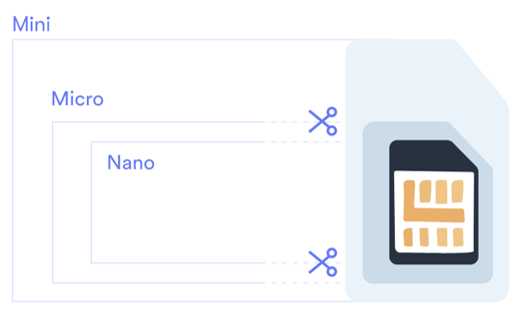
Все SIM-карты US Mobile предварительно обрезаны, поэтому вы можете выбрать нужный размер.Он отформатирован как изображение выше, что позволяет использовать все три размера. Вы просто осторожно нажимаете на перфорированную линию выбранного размера и вуаля - ваша SIM-карта обрезана по размеру!
Установка SIM-карты
Чтобы вставить новую SIM-карту в телефон или подключенное устройство, вам понадобится инструмент, который откроет слот для SIM-карты. Слот обычно находится сбоку на телефоне. Вы увидите очень маленькое отверстие, на которое нужно нажать, чтобы открыть прорезь. Большим пальцем не справишься, нужен какой-то инструмент.Большинство телефонов поставляются с этим инструментом, похожим на этот на изображении.

Если у вас нет этого инструмента, вы всегда можете использовать скрепку, которую вы развернете и будете использовать для той же цели. Слегка нажмите, и слот должен выскочить, чтобы можно было вставить SIM-карту. Видео ниже является примером того, как вы вставляете его в Xiaomi Mi Mix, но принцип тот же, независимо от того, какой у вас телефон или другие подключенные устройства.
Мы надеемся, что это руководство было полезным, и если вы ищете доступную услугу, перейдите к нашим тарифным планам с предоплатой.
.
Как вставить SD-карту в Samsung Galaxy Y «Android :: Gadget Hacks
Если у вас более старый смартфон Samsung Galaxy Y, вам следует сделать одну вещь - использовать карту памяти microSD или microSDHC, чтобы улучшить обработку Android скорость и упростить передачу больших или маленьких файлов. Эти карты также совместимы с определенными камерами и могут быть вставлены в некоторые компьютеры.
Изображение с TechRadarХотя все это хорошо, вам все равно нужно знать, как и куда поместить SD-карту, чтобы воспользоваться любым из этих преимуществ.Ваш Samsung Galaxy Y (Y означает Young) оснащен слотом для SD-карты, расположенным сбоку под задней крышкой.
После снятия задней крышки вы сможете вставить в слот карту microSD или microSDHC максимальной емкостью 32 ГБ. Убедитесь, что золотая сторона карты памяти обращена вниз и что карта имеет правильный формат, иначе вы можете нанести вред вашему телефону.
Устройство поддерживает только файловые системы FAT.Вы можете переформатировать SD-карты с помощью компьютера, но в руководстве пользователя Samsung Galaxy Y рекомендуется форматировать карту прямо на телефоне. Если вы вставите карту неправильного формата, вам будет предложено переформатировать карту.
На Samsung Galaxy Y выполните следующие действия, чтобы отформатировать карту.
- Настройки
- SD-карта и память телефона
- Отключить SD-карту
- OK
- Форматировать SD-карту
- Форматировать SD-карту
- Стереть все
Если вы собираетесь использовать SD-карту, убедитесь, что у вас правильный формат и максимально возможный размер.Использование SD-карты сверхмалой емкости может фактически замедлить работу вашего телефона, и ваш телефон может фактически более эффективно хранить это хранилище. Итак, будь большим или иди домой.
По-прежнему возникают проблемы при установке SD-карты в Samsung Galaxy Y или вам нужна помощь в устранении других проблем? Дайте нам знать в комментариях ниже.
Обеспечьте безопасность подключения без ежемесячного счета . Получите пожизненную подписку на VPN Unlimited для всех своих устройств при единовременной покупке в новом магазине Gadget Hacks Shop и смотрите Hulu или Netflix без региональных ограничений.
Купить сейчас (80% скидка)>
.Как преобразовать стандартную SIM-карту в MicroSIM-карту «Смартфоны :: Gadget Hacks
Заинтересованы в преобразовании SIM-карты вашего мобильного телефона в карту MicroSIM? Это просто! Настолько просто, что это руководство для хакеров мобильных телефонов может дать полный обзор процесса примерно за восемь минут. Для получения дополнительной информации, включая подробные пошаговые инструкции, посмотрите!
Обеспечьте безопасность соединения без ежемесячного счета .Получите пожизненную подписку на VPN Unlimited для всех своих устройств при единовременной покупке в новом магазине Gadget Hacks Shop и смотрите Hulu или Netflix без региональных ограничений.
Купить сейчас (80% скидка)>
.Как выполнить разблокировку вашего Samsung Galaxy S4, чтобы вы могли использовать другую SIM-карту «Samsung GS4 :: Gadget Hacks
Разблокировать Samsung Galaxy S4, чтобы вы могли использовать другую SIM-карту, - не самая простая вещь в мире. В штатах разблокировка сотовых телефонов была фактически незаконной, несмотря на неодобрение Белого дома, однако, недавний законопроект дошел до этажа и снова сделал его легальным.
Если вы приобрели GS4 по контракту с AT&T, T-Mobile или другим поставщиком GSM, то ваш телефон, вероятно, заблокирован.Хотя они могут сопротивляться, большинство операторов связи разблокируют ваше устройство за вас, но только в том случае, если вы покидаете страну или если ваш контракт истекает.
Изображение с сайта wonderhowto.comНасколько это справедливо? Если вы действительно отчаянно пытаетесь вставить туда еще одну SIM-карту и не хотите ждать, вы можете выложить несколько долларов в местном магазине с предоплатой, который выглядит схематично, или в Интернете, но зачем платить, если вы можете сделать это бесплатно?
Как выполнить разблокировку вашего Samsung Galaxy S4
с помощью этого руководства по softModder, мы покажем вам, как быстро и легко разблокировать ваш Samsung Galaxy S4 моделей GT-I9505 и GT-I9500.Если у вас другая модель, ознакомьтесь с примечанием внизу этой статьи. Если у вас Galaxy S3, , обратитесь за помощью к этому руководству .
Предупреждение
Перед тем, как начать, убедитесь, что на вашем устройстве создана резервная копия. Возиться с SIM-картами может быть рискованно, так что мало ли. Может взорваться. Это не наша вина.
Шаг 1: Наберите секретный номер
Запустите программу набора номера и введите * # 27663368378 # , но НЕ нажимайте вызов. Телефон автоматически перейдет в меню ServiceMode .
Шаг 2. Если этот код не работает ...
В случае, если * # 27663368378 # ничего не делает на вашей модели, попробуйте вместо этого ввести * # 0011 # .
Вы попадете в раздел основной информации режима ServiceMode.
Оттуда нажмите кнопку Menu на устройстве, а затем кнопку Back в меню - не клавишу меню телефона.
Снова нажмите кнопку Menu , но на этот раз нажмите Key Input .
Введите 1 и нажмите OK .
Вау. Намного сложнее, правда?
Шаг 3: Выберите экран отладки
Теперь вы должны быть в ГЛАВНОЕ МЕНЮ UMTS в режиме обслуживания. Выберите [1] DEBUG SCREEN .
Шаг 4: Выберите Управление телефоном
На ЭКРАНЕ ОТЛАДКИ вы увидите шесть вариантов. Выберите [6] УПРАВЛЕНИЕ ТЕЛЕФОНАМИ .
Шаг 5: Выберите блокировку сети
На экране «Управление телефоном» выберите [6] БЛОКИРОВКА СЕТИ .
Шаг 6: Выберите Perso Off
На следующей странице вы должны увидеть три варианта. Выберите [3] PERSO SHA256 OFF .
Шаг 7: Вернитесь в главное меню
Теперь вернитесь в главное меню, нажав кнопку «Меню», а затем клавишу «Назад» (из меню).
Шаг 8: Выберите общий
В ГЛАВНОМ МЕНЮ UMTS выберите [6] ОБЩИЙ .
Шаг 9: Выберите NV Rebuild
Теперь нажмите [6] NV REBUILD .
Шаг 10: Восстановление резервной копии и перезагрузка
Наконец, телефон уведомит вас о существовании Golden-Backup .Выберите [4] Восстановить резервную копию .
Теперь ваш Galaxy S4 автоматически перезагрузится, что может занять несколько минут. Когда он снова включится, сеть будет разблокирована, что позволит вам использовать любую SIM-карту, которая будет работать в вашей модели телефона.
Пожалуйста.
Для моделей SGH-M919, SGH-1337 и SGH-1337M
Хотя описанный выше процесс должен работать для большинства Samsung Galaxy S4, возникла проблема с доступом к ГЛАВНОМУ МЕНЮ UMTS с нашим Galaxy S4 (SGH-1337 ).Если вы заставили его работать или знаете другой способ доступа к меню, сообщите нам, как это сделать.
Обеспечьте безопасность подключения без ежемесячного счета . Получите пожизненную подписку на VPN Unlimited для всех своих устройств при единовременной покупке в новом магазине Gadget Hacks Shop и смотрите Hulu или Netflix без региональных ограничений.
Купить сейчас (80% скидка)>
.